 советы
советы
Не поставили PIN на разблокировку телефона? Вы помогаете карманникам зарабатывать. Не надо так!
-
28 июня 2018

Карманники повадились красть мобильные телефоны примерно тогда же, когда они вообще появились — трубки были дорогими, на их перепродаже можно было здорово нажиться. Собственно, индустрия воровства мобильников никуда не делась и сейчас, в мире победивших смартфонов. Умные аппараты в основном тоже совсем не дешевые, а то, что хранится в их памяти, иногда может оказаться еще дороже.
Почему мобильные телефоны до сих пор воруют
Все могло бы быть иначе, если бы люди не ленились ставить пароли на свои смартфоны. Смартфон, который не получается разблокировать, нельзя продать — он никому не нужен. Как минимум часть Android-смартфонов не позволяют сбросить их к настройкам по умолчанию, если вы не знаете пин-код. То есть воровать их ради перепродажи бессмысленно – не купят.
И уж тем более не зная пин-кода нельзя украсть с телефона данные — к ним попросту нет доступа. А ведь современный смартфон — просто кладезь ценных данных: тут и банковские приложения с платежными системами, и доступ к аккаунтам в соцсетях или почте, и приватные фото, и все что угодно.
Однако среди опрошенных нами людей меньше половины — всего 48% — защищают свои мобильные устройства пин-кодом или паролем. В какой-то мере можно даже сказать, что так они помогают карманникам продолжать заниматься своим черным делом. Если бы все ставили пароли на свои телефоны, карманники бы уже давно осваивали новые профессии, потому что рынок ворованных телефонов просто перестал бы существовать.
Просто добавь пароль
В общем, не хотите помогать карманникам — поставьте пароль на свой телефон. Хотя бы простенький 4-значный PIN-код, а лучше — 6-значный или даже целое парольное слово. Если удобнее пользоваться разблокировкой по отпечатку пальца или по лицу — тоже можно (хотя лучше ознакомиться с особенностями этих технологий: вот наш пост про дактилоскопию, а вот — про разблокировку по лицу).
Ну а если вы хотите повысить свои шансы вернуть аппарат в случае кражи и уж точно не дать злоумышленникам получить доступ к вашим данным, стоит озаботиться еще и включением системы «Антивор». В современные мобильные ОС такие возможности уже встроены. У Apple в iOS это называется Find my iPhone, а у Google в Android — Find your phone. Эти функции позволяют найти устройство при помощи данных о его геолокации, а при необходимости заблокировать его или даже удалить с него все данные.
Для Android-смартфонов существуют специальные приложения с расширенной функциональностью. Например, наш Kaspersky Internet Security для Android не только позволяет отлавливать вредоносные программы на смартфонах и планшетах, но и оборудован системой «Анти-вор», которая умеет следующее:
- установить местонахождение устройства;
- заблокировать его;
- включить на устройстве громкий и противный сигнал тревоги, который невозможно отключить, не зная пин-кода;
- скрытно сделать снимок фронтальной камерой — так можно узнать, кто же украл ваш телефон;
- удалить из памяти устройства личные и другие данные.
Скачать Kaspersky Internet Security для Android можно здесь. Базовая версия бесплатна, и функция «Анти-вор» в ней есть.
Советы
Защита смартфона для многих является приоритетом. Это неудивительно, учитывая, что мы храним в нем всю свою жизнь. Контакты, банковские карты, пароли, приватную переписку, документы по работе и многое-многое другое. Все это надо как-то защитить. Для этого производители придумывают большое количество степеней защиты. Пароль, графический ключ, сканирование лица, отпечаток пальцев, сканирование сетчатки… Все это хорошо, но царь всех паролей — это простой пин-код. Его надо ставить на все, что только можно, включая SIM-карту. Давайте-ка объясню, зачем. А заодно расскажу, как его включить и как выключить, если вам это будет надо.

Блокировка любого смартфона — это не пустой звук.
Содержание
- 1 Для чего нужен пин-код телефона?
- 2 Как включить пин-код на смартфоне
- 3 Зачем нужен пин-код сим-карты?
- 4 Как включить пин-код на симке
Для чего нужен пин-код телефона?
Ответ немного банален. Пин-код телефона нужен для того, чтобы сохранить его в безопасности и чтобы никто не получил доступ к содержимому вашего гаджета.
Также он нужен для того, чтобы вы могли активировать систему разблокировки по лицу или отпечатку пальцев. Прежде, чем их настроить, надо будет задать пин-код (или другой вид пароля). Эту нужно на тот случай, если биометрический метод разблокировки не сработает. Например, вы порежете палец.
Пин-код, как запасное средство разблокировки, спасает сейчас во время пандемии коронавируса. Выходя их дома в маске, не хочется каждый раз снимать ее для того, чтобы разблокировать смартфон. А зимой или во время занятий спортом может быть неудобно пользоваться сканером отпечатков. У меня комбо бывает летом, когда я еду на мотоцикле и останавливаюсь прочитать СМС. Перчатки с кевларовой нитью работают с сенсорным экраном, но закрывают отпечатки. А шлем закрывает лицо.
Как включить пин-код на смартфоне
Если при активации смартфона не задали пин-код или средство связи вам уже досталось активированным, вы можете задать нужный пин-код.
Для этого надо перейти в настройки, найти раздел ”Безопасность”, далее ”Блокировка экрана”. Если пароли у вас были отключены, вы сможете выбрать любой способ из предложенных. Если способ блокировки был включен, то вас попросят ввести пин-код, после чего можно будет выбрать пункт ”Нет” в выборе способа блокировки и снять защиту. Останется только подтвердить, что вы осознаете опасность.




Иногда названия пунктов могут отличаться, в зависимости от производителя. Например, в смартфонах Huawei и Honor настройка пароля вынесена в основное меню. Надо будет выбрать пункт ”Биометрические данные и пароли”, далее ”Пароль экрана блокировки”. Там вы можете его включить и задать нужные цифры. Если хотите включить биометрическую разблокировку, заходите в соответствующий пункт и активируете ее. Надо будет только задать пин-код перед активацией биометрических средств блокировки.


Чтобы отключить защиту, надо будет зайти в тот пункт настройки, который вам нужен, и отключить все, что надо. Перед отключением вас попросят ввести пин-код.
Если вам надо настроить не пин-код, а новый смартфон, вот хорошая инструкция.
Зачем нужен пин-код сим-карты?
Представьте себе такую ситуацию… Вы шли по улице, зашли куда-то и не заметили, как у вас украли смартфон. Например, в кинотеатре, театре или еще лучше, в аэропорту. То есть тогда, когда вы долго не сможете что-то сделать для блокировки симки.
С одной стороны, можно не бояться. Смартфон заблокирован. Его, конечно, жалко, но воспользоваться привязанными к нему картами никто не сможет — все, какие только можно, пароли включены. Но есть одна лазейка.
Вор просто достанет симку из вашего телефона, вставит ее в другое устройство и наберет свой номер. Так он узнает, какой номер телефона у вас. После этого он пойдет по сайтам банков в попытках восстановить ”забытый” пароль от личного кабинета. Долго искать не придется, так как проверить Сбербанк, ВТБ, Альфа-Банк, Тинькофф и Райффайзен Банк будет достаточно. Если время позволяет, можно проверить еще несколько вариантов.
После этого будет делом техники вывести все деньги, используя для подтверждения ваши же СМСки. Схема очень проста и изящна. Вы в это время будете смотреть кино или лететь на отдых, даже не зная, что что-то не так.
Для того, чтобы исключить такие ситуации, надо просто поставить пин-код на симку. Я уже уже рассказывал об этом подробно, но вкратце повторюсь. Даже банальных 9876 уже может быть достаточно для того, чтобы вор не угадал цифры с трех раз перед блокировкой карточки.
Если вы не включили пин-код на симку, первым делом звоните оператору или идите в салон связи и блокируйте ее. Практика показывает, что пользователи относятся к этому слишком расслабленно. А еще нельзя покупать симки в переходе.
Еще больше трюков, советов, лайфхаков и ответов на вопросы вы можете найти в нашем Telegram-чате.
Как включить пин-код на симке
Для того, чтобы защитить симку пин-кодом (лучше поздно, чем никогда), надо перейти в настройки смартфона, выбрать пункт ”Безопасность”, далее ”Дополнительные настройки”, потом ”Шифрование и учетные данные”. Теперь можно выбрать симку и настроить для нее пин-код.




Лично я давно пользуюсь всеми блокировками и вам советую. Они как ремень безопасности делаются не для того, чтобы были, а для вашей безопасности. Защиту симки тоже, хоть мы и считаем это пережитком прошлого. Но сейчас это стало как никогда актуально. Помните об этом.
Как обычный пароль на современном телефоне поможет избежать потери личных и банковских данных?
Современные телефоны кроме своего основного предназначения используются для хранения конфиденциальной информации. Многие пользователи устанавливают банковские приложения, записывают в заметки пароли, создают каталоги телефонных номеров. Если мобильное устройство попадет к злоумышленникам, информация может быть похищена. Именно поэтому рекомендуется защищать систему надежным паролем. Даже если телефоном попробуют воспользоваться посторонние лица, будет запрошен PIN-код, графический ключ или сканер отпечатков пальцев.
Аргументы за установку пароля на смартфон
Безопасность приложений. Практически каждый банк обладает собственным приложением, предназначенным для дистанционного управления счетом. Такие программы позволяют совершать денежные переводы, оплачивать услуги или приобретать товары в интернете. Установка пароля предотвратит кражу финансов с банковского счета.
Безопасность личной информации. Во встроенной памяти смартфона в большинстве случаев хранятся личные заметки, фотографии или видео. Также могут быть подключены аккаунты социальных сетей, которыми злоумышленники способны воспользоваться для мошенничества. Чтобы данные не попали в руки посторонних лиц, нужно настроить защиту операционной системы.
Безопасность контактов. Многие владельцы телефонов записывают контакты во встроенную память. Здесь могут храниться электронные адреса, телефоны или другие важные сведения. Злоумышленники способны воспользоваться такой информации для противозаконных целей. Установка пароля предотвратит негативные последствия, даже если гаджет будет украден.

Какой пароль установить на телефон?
Чтобы установить пароль, нужно открыть настройки смартфона. Самый простой вариант — придумывание четырехзначной комбинации символов, которая будет запрашиваться каждый раз при разблокировке экрана. Желательно выбирать код, ассоциирующийся с определенным числом, иначе пароль можно просто забыть (да, бывали и такие случаи).
Второй способ защиты — установка графического ключа. Данный пароль представляет собой набор девяти точек на экране телефона, между которыми необходимо провести линию в определенной последовательности. На разблокировку предоставляется несколько попыток, поэтому подобрать графический ключ практически невозможно. При этом есть методы, которые помогают разблокировать графический ключ.
Третьим вариантом является сохранение отпечатка пальца. Такой метод подходит только для мобильных устройств, оснащенных дактилоскопическим сканером. Обычно соответствующий сенсор располагается на задней панели, на боковой грани или непосредственно под тачскрином (самое инновационное решение). На разблокировку системы затрачивается меньше секунды.
Хотите знать, какие пароли НЕЛЬЗЯ ставить на смартфон? Читайте эту статью.

Итоги
Сейчас паролем должен быть защищен любой смартфон — даже самый простой и бюджетный. Стандартная защита поможет избежать потери личной информации (фотографий и переписок), банковских данных (паролей, счетов) и нервов.
Чтобы быть уверенным, что потерянный или украденный телефон не будет взломан, нужно заранее позаботиться о синхронизации с аккаунтом Google. Напомним, сервис «Поиск устройства» позволяет найти смартфон, позвонить на него, заблокировать и даже удалить все данные через ПК. Все подробности есть в специальной статье.
Думаете пароль на смартфоне гарантирует безопасность ваших данных и денег? А вот и нет. И, если вы не защитили свою SIM-карту PIN-кодом, то, потеряв телефон, вы можете потерять вообще всё. И вот почему.

Вспомните, сколько всего завязано именно на номер телефона. Соцсети, личные кабинеты банков и разных сервисов, Госуслуги — фактически любой сервис даёт возможности зайти не только по логину-паролю, но и просто по СМС. Включили двухфакторную идентификацию? Отлично. Только защищать вас она будет ровным счётом до тех пор покуда телефон находится у вас.
Как только телефон оказывается в чужих руках, то достаточно только вытащить симку, вставить её в другой телефон и позвонить с него, чтобы узнать номер. А дальше перед злоумышленником открывается настоящее цифровое Эльдорадо. Тут и соцсети, и почта, облачные хранилища в которые вы наверняка когда-то залили сканы своих документов и самое главное — личные кабинеты банков и электронных денег. И всё это завязано лишь на вашу сим-карту. Как же обезопасить SIM-карту? Да элементарно, зайти в настройки телефона и задать пароль. Всё. Только не 1234 или 0000, разумеется.
Теперь при попытке вставить симку в новое устройство, случайному обладателю вашего смартфона будет ввести пароль. И тут уже для вас главное его не забыть, иначе после СИМ-карта заблокируется.

Как разблокировать SIM-карту? Это несложно при том условии, что вы все еще храните тот самый пластиковый прямоугольник, в котором и была закреплена СИМка, выданная вам оператором. На нём напечатан PUK-код (наверняка вы его видели и смеялись). Вводите его и все, СИМка снова в действии. Кстати, можно и не хранить его — достаточно сфотографировать и залить этот код в то же облако. Мало ли где вас застигнет нужда разблокировать сим-карту, может быть за тысячи километров от дома.

Забыли PUK-код и доступа к нему нет? Тогда вам прямая дорога в офис оператора за новой СИМ-картой. Только, увы, все контакты, которые были на вашей старой симке пропадут.
В общем, такое простое действие как пароль на SIM-карту может спасти все ваши данные и деньги. Определённо,стоит потратить несколько минут и задать пароль.
Кстати, в тему пароля — вот тут можно узнать как придумать и не забыть надёжный пароль

Сейчас на главной
Новости
Публикации

Не так давно я столкнулся с проблемой холодного пуска двигателя своего автомобиля. Это связано, конечно же, с морозами и уже довольно старым аккумулятором. И тут я узнал, что старая школа…

В линейке GAN зарядок
от Ugreen пополнение, на рынок вышел Nexode Desktop Charger на 100W. Данное
зарядное устройство имеет узнаваемый дизайн, честные характеристики и удобный
форм-фактор для…

Мы знаем, что вы этого ждали! Под занавес первой рабочей недели 2023 года рассказываем, кому достались очередные VK капсулы Мини с «Марусей», и чьи истории уже можно послушать в самой VK Капсуле…

Выбирал я рацию для походов на природу с детьми. Нужна компактная, простая (но не игрушечная) и с type-C зарядкой. Retevis RT622P показался мне лучшим выбором, к которому я пришёл, перебрав и…

В этом обзоре хотелось рассказать о настольном светильнике Baseus DGIWK-A02. На наш взгляд в его дизайне полный минимализм, а управление проще некуда. Изменение яркости, цветовой температуры:…

Первое, что бросается в глаза при взгляде на колонку
ELTRONIC 20-53 – это очень яркая подсветка, она буквально заливает всеми цветами
радуги переднюю поверхность акустической системы. Динамическая…
Смартфон содержит массу личной информации, которой делиться с посторонними нельзя. Как же им помешать с легкостью получать доступ к данным? Один из способов – поставить блокировку телефона с помощью пароля. Даже в случае кражи устройства злоумышленники не смогут увидеть содержимое памяти, им придется сбрасывать все данные гаджета. Сейчас расскажем, как поставить пароль на Android, и сделать его устойчивым к взлому.
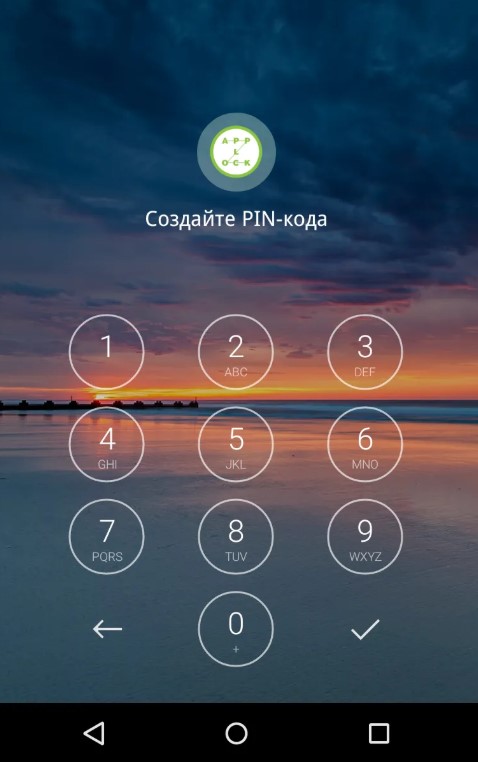
Какой пароль можно поставить на телефон?
Сперва следует дать представление, какие бывают пароли на телефоне:
- PIN-код – самый простой пароль на телефон из 4 цифр, который не является надежной защитой. Зато его просто установить и быстро разблокировать телефон, особенно полезно при активном его использовании.
- Пароль. Стандартными средствами реально установить пароль на телефон цифрами и буквами. Он отличается большей стойкостью ко взлому, но и вводить постоянно код на 6 цифр и других символов не очень удобно.
- Графический ключ. Несложная, но практичная система защиты. Для разблокировки нужно правильно соединить точки не отрывая руки.
Перечисленные средства защиты поддерживают практически все смартфоны Samsung Galaxy, Xiaomi, Lenovo, Asus и другие, поэтому инструкции можем считать универсальными. Отличаться могут только названия разделов.
Читайте также: Как заблокировать Android удаленно?
Какой пароль считается надежным?
Мы всегда рекомендуем устанавливать сложный пароль на телефон, так как стандартные и распространенные комбинации легко поддаются взлому. Так теряется сам смысл защиты гаджета.
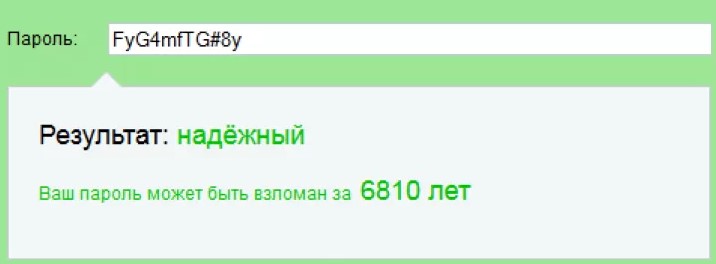
Как поставить надежную блокировку на телефон:
- Использовать отдельную комбинацию. Не стоит применять последние числа номера телефона, PIN-код карты и т. п. Лучше придумать новое сочетание.
- Отказаться от красивых чисел. Множество одинаковых символов PIN-код, как пароль на телефон, практически бесполезным.
- Применять и буквы, и числа (если тип защиты это поддерживает).
Все еще остался вопрос, какой PIN-код можно поставить на телефон? В идеале стоит сгенерировать код случайным образом. Один из рабочих сервисов здесь.
Как установить графический ключ Android?
Самый распространенный метод защиты заключается в использовании графического ключа. Его плюс в том, что можем разблокировать гаджет одним движением пальца.
Как поставить графический пароль на Android:
- Открываем приложение «Настройки».
- Идем на вкладку «Безопасность». Возможно, она будет скрыта в разделе «Защита и местоположение».
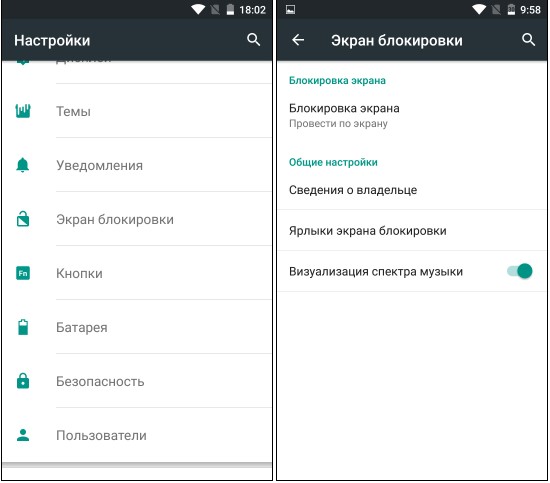
- Вводим ключ или другой вариант защиты, если он уже установлен.
- Меняем способ блокировки на «Графический ключ».
- Создаем уникальный рисунок и по необходимости задаем базовые параметры на новой странице.
Полезно! Не все прошивки поддерживают, но иногда перед тем, как поставить пароль на телефон Huawei можем выбрать размер поля. Рекомендуем использовать средний: 4х4 или 5х5. Этого достаточно для безопасности и не будет занимать много времени при каждом вводе.
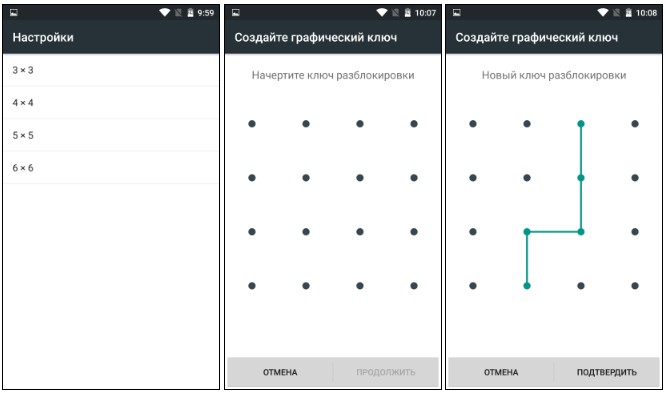
Установка PIN-кода
Обычно PIN-код и графический ключ работают в паре. Для разблокировки некоторых приложений используется числовой код, а для доступа к настройкам и выхода их окна блокировки – графический рисунок.
Как установить пароль на телефоне:
- Из меню «Настройки» выбираем вкладку «Безопасность».
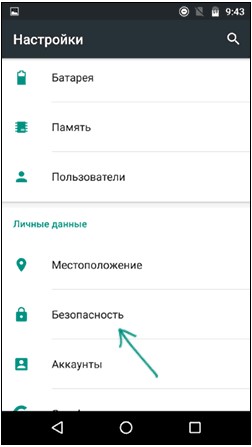
- Жмем на кнопку «Блокировка экрана» (возможно, нужен будет ключ).
- Выбираем вариант «PIN-код», вводим его и сохраняем изменения.
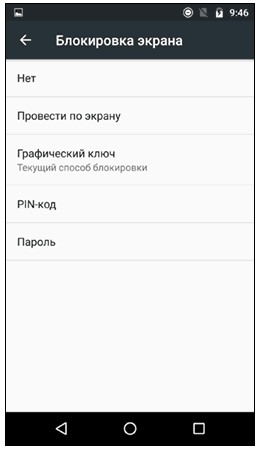
Скорее всего вопросов, как ввести PIN-код в телефон не возникнет, но на всякий случай – нажимаем на кнопку Home или клавишу блокировки (на боковой грани) и в появившееся окно указываем пароль.
Использование пароля
Так как поставить пароль на Samsung и большинство остальных устройств можем точно таким же способом, как и задать PIN-код, отдельно процесс не рассматриваем. Просто следуем по инструкции выше, но вместо третьего шага выбираем «Пароль», вводим его и готово. Ради разнообразия предлагаем узнать, как поставить пароль на приложения телефона Honor.
Инструкция:
- Открываем «Настройки» и переходим в раздел «Безопасность и конфиденциальность».
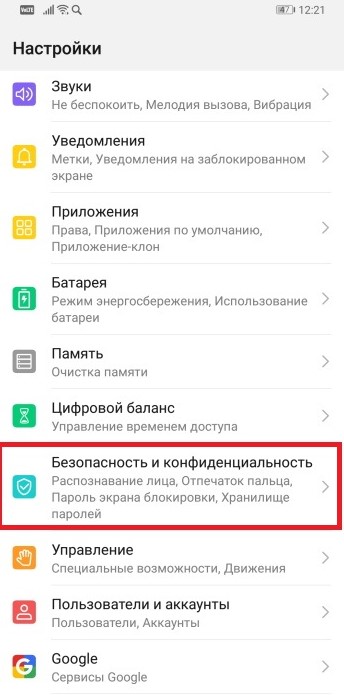
- Идем на вкладку «Блокировка приложений».
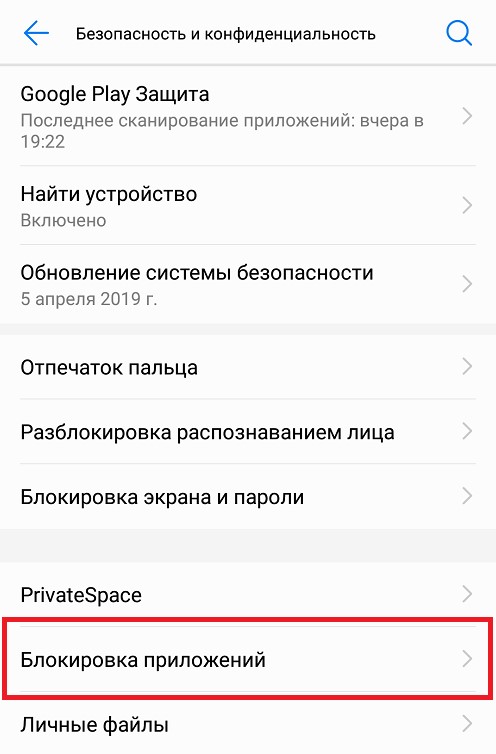
- Указываем пароль.
- Выбираем программы, которые будут открываться только после ввода кода.
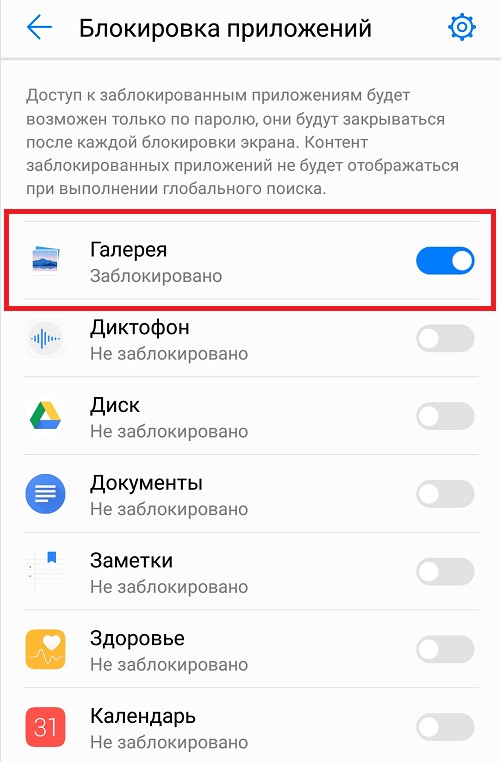
Преимущества Smart Lock
В блоке, как сделать пароль на телефон безопасным, мы говорили, что лучше использовать надежные коды и что обратная сторона защиты – дискомфорт во время частого ввода ключа. Технология Smart Lock является решением. Она анализирует разные данные: местоположение, время, устройства поблизости, данные с датчика распознания лиц и т. п. Таким образом пароль нужно вводить один раз, а затем устройство некоторое время можем разблокировать сразу.
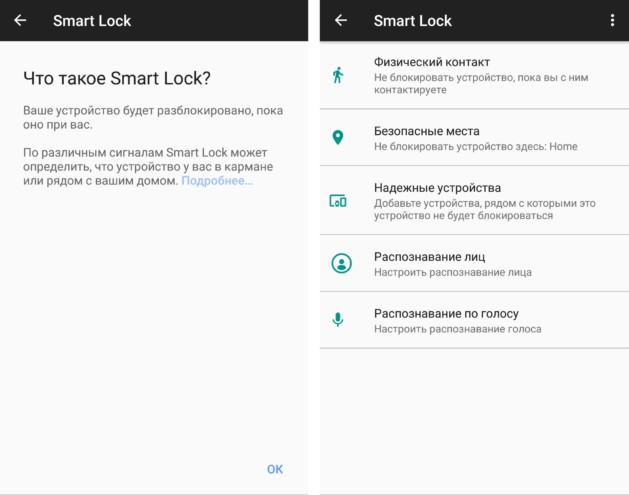
Плюсы технологии:
- значительно ускоряет разблокировку;
- работает стабильно;
- низкий риск взлома;
- гибкость использования.
Как установить пароль на планшет?
Операционная система Android для смартфонов и планшетов практически идентичная, поэтому все те же самые способы применимы для обеих групп устройств. Единственное отличие – неудобно вводить графический ключ на большом экране. Приходится либо использовать простые сочетания, рядом с одной рукой, либо полностью освобождать руку.
Перечисленные способы позволяют встроенными средствами поставить пароли на смартфон, но есть и специальные дополнения. С ними появляется возможность использовать любые рисунки или сложные пароли. Если интересно, пишите в комментариях и мы сделаем статью-инструкцию по сторонним методам защиты телефона.

Задать вопрос

В чём одна из главных проблем смартфонов? В отношении к ним пользователей. Несмотря на то, что фактически смартфон представляет собой почти полноценную замену домашнего компьютера или ноутбука, многие воспринимают его как обычный телефон со всеми вытекающими последствиями.
Чтобы лучше понять, насколько глупые вещи мы зачастую делаем на смартфоне, попробуйте позиционировать его не как ваш навороченный мобильный, а как уменьшенный вариант портативного компьютера. При каждом действии задавайте себе вопрос: сделал бы я так на своём ноутбуке? Вот так проблемы станут более явными.
1. Мы не ставим пароль на смартфон
Почему-то все заботятся о безопасности своего ноутбука, но не уделяют должного внимания смартфону. Почему мы запароливаем систему на ноутбуке? Очевидно, мы носим его с собой, а вокруг нас есть люди, и мы не хотим, чтобы эти люди при определённой ситуации могли беспрепятственно залезть в наш компьютер.
В этом плане в смартфон залезть ещё проще, ведь мы частенько выкладываем его на стол. Не стоит забывать и о злоумышленниках. Незащищённый паролем смартфон вызовет больший соблазн для кражи у вора, если только тот обнаружит факт отсутствия защиты. В этом плане ему гораздо проще украсть чей-либо другой смартфон, нежели тратить время и силы на сброс защиты вашего смартфона.
2. Мы совершаем покупки через мобильный браузер, а не через приложение
Любой уважающий себя крупный онлайн-магазин предлагает пользователям смартфонов специальное приложение для покупок. Дело в том, что данные из приложения гораздо сложнее перехватить, они более изолированны внутри него и гораздо менее доступны извне.
Кроме того, вредоносное ПО может работать через браузер, но вмешаться в процесс покупки через приложение намного сложнее. Единственное, в чём нужно убедиться пользователю — это подлинность используемого приложения и отсутствие в нём «доработок» от третьих лиц.
3. Мы не разлогиниваемся в критически важных сервисах
Святая вера в то, что наш смартфон — это только наш смартфон, и никто никогда не сможет до него добраться, порождает и подобную беспечность. Вряд ли вы оставляете свои банковские карты в зоне досягаемости окружающих людей. Стоит понимать, что оставаясь залогиненным в финансовых и социальных сервисах, вы фактически полностью отдаёте все свои финансы и личные данные любому, кто возьмёт в руки ваш смартфон (особенно с учётом первого пункта).
Не разрешайте таким сервисам сохранять введённые вами данные внутри мобильного браузера или приложения. Конечно, вам не очень хочется каждый раз вводить данные при входе, но это цена за финансовую безопасность и приватность данных.
4. Мы позволяем смартфону автоматически подключаться к любой открытой Wi-Fi сети
Возможно, это и удобно, но вот как узнать, кто администрирует эту сеть и каковы его намерения? При наличии соответствующего программного обеспечения, которое есть в свободном доступе, злоумышленник может получить доступ к вашим данным.
5. Мы оставляем включенным Bluetooth
Существуют методы взлома смартфона и через Bluetooth. Несмотря на то, что данный способ требует непосредственной близости злоумышленника от жертвы, людные места наподобие торговых центров, аэропортов и аналогичных мест могут быть отличной кормушкой для таких личностей.
6. Мы не вычищаем данные из старых смартфонов
Зачастую люди не уделяют должного внимания полной очистке данных в смартфоне перед его передачей другим лицам. Это может быть дарение или продажа, но вы не знаете, у кого устройство окажется в итоге.
Нужен заранее продуманный план на случай долговременной передачи смартфона другим людям, в который обязательно должен входить сброс на заводские настройки с полным удалением всех данных, а также низкоуровневое форматирование съёмного накопителя.
7. Мы скачиваем непонятные приложения из неизвестных источников
Замечательно, если Google помог вам найти apk файл платного приложения, но вот проанализировать содержимое этого приложения на предмет вредоносного кода или функций он не сможет. Мы редко читаем права доступа приложений, и вполне вероятна ситуация, когда такая «халява» вдруг сольёт все ваши логины, пароли, банковские карты и прочую критически важную приватную информацию третьим лицам, попутно отправив всем друзьям спам и ещё несколько SMS на платные номера.
Стоит помнить, что в мире осталось мало энтузиастов, которые делают платное бесплатным лишь из чувства солидарности с принципами Линуса Торвальдса.
8. Мы храним очень личную информацию на смартфоне
Это во многом относится к предыдущим пунктам, но всё же стоит понимать: фотографии «не для всех», электронная почта и документы, финансовые данные и любая другая представляющая ценность информация не должна храниться на смартфоне в доступном виде. Особо талантливые также хранят на смартфоне файл с паролями, который называется «пароли». Это очень вежливо по отношению к злоумышленникам.
9. Мы не чистим историю в мобильном браузере
Хранить историю в мобильном браузере — это почти то же самое, что и ситуация, описанная в третьем пункте. Если у злоумышленника будет настойчивое желание получить доступ к вашим данным, то наличие истории в браузере может ему сильно помочь.
10. Мы не устанавливаем на смартфон приложение для удалённого форматирования
Безусловно, если ваше устройство украдено с чёткой целью выкрасть с него данные, то такое приложение не поможет, а вот если вы потеряли смартфон, либо его украли лишь с целью продать, то такое приложение поможет если и не вернуть смартфон, то хотя бы лишить нового владельца доступа к вашей информации.
Уголок параноика
Возможно, вам покажется, что всё это отдаёт неслабой паранойей. В конце концов, если вы — не глава отдела разработки сверхсекретных вещей, и на ваших электронных счетах нет миллионов, то зачем кому-то ваши данные? Никогда не исключайте простое баловство, его ещё никто не отменял. Кроме того, каждый украденный аккаунт любого сервиса — это прекрасный спамбот, у которого есть список доверяющих ему друзей. Да и вообще, список ваших контактов не помешало бы внести в пару крупных баз данных для рассылок спама.
